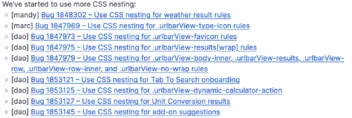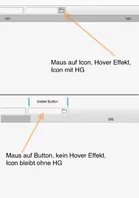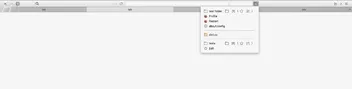PS:
Oder willst du jetzt, dass sich hier ein user die Arbeit macht, alles raussucht, und dir dann auf dem silberen Tablet eine .zip Datei erstellt, während du gemütlich einen Kaffee trinkst
So in der Art. Ich suche halt (hoffe auf) eine(n) ''Tüftler(in)'', der/die sowas gern macht und als Hobby sieht ...
Man hilft ja gerne, aber wie Andreas schon gesagt hat, ein Minimum an Bemühung sollte schon da sein. ![]()
Wer das nicht mitbringt, sollte vielleicht keine Modifikationen benutzen; auch mit aller Unterstützung regeln sich solche Anpassungen sowieso nie von alleine.
Dazu kommt, dass es auch wirklich wichtig ist bei der Fragestellung möglichst viel an Information zu liefern; du hast noch nicht einmal die Fragen dazu hier beantwortet. ![]()
Ohne die richtigen Fragen gibt's halt keine guten Antworten.
Aber um dich nicht ganz hängen zu lassen, für die Tableiste ganz unten könntest du das hier mal probieren, für zentrierte Tabs irgendwas in der Art (nur grob getestet in 115esr, es gibt's bestimmt Besseres) :
.tabbrowser-tab:not([pinned], [hidden]):first-of-type {
margin-left: auto !important;
}
.tabbrowser-tab:not([pinned], [hidden]):last-of-type {
margin-right: auto !important;
}
.tabbrowser-tab:nth-last-child(1 of [pinned]) {
background-color: pink !important;
margin-right: auto !important;
}